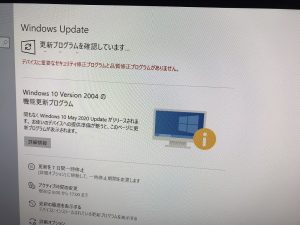液晶交換(hp 14s-fq2)
はじめに
hp 14s-fq2 の液晶交換を依頼された

液晶準備

液晶交換
モニター下部のプラスチック部品を外す

モニター前面のプラスチック枠を外す

新品液晶との比較

液晶を外す
液晶は、両面テープで固定されています。
かなり強力に接続されています。
今回は、モニター背面からドライヤーで温めながら、ゆっくり外しました


液晶接続コネクタを外す



新しい液晶モニタの確認

新しい液晶モニタの確認

考察
液晶モニタの交換を実施した。
通常、ノートパソコンの液晶は、モニタ固定の金属部分にネジ固定してあるものが多い。
今回は、両面テープで固定されていた。
ドライヤーで温めながら、両面テープをはがすと、剥がしやすくなった。
かなり両面テープの粘着力は強いので、液晶を割らないように、ゆっくり力強く剥がす必要があった。
無事にモニタ液晶交換が終了した。